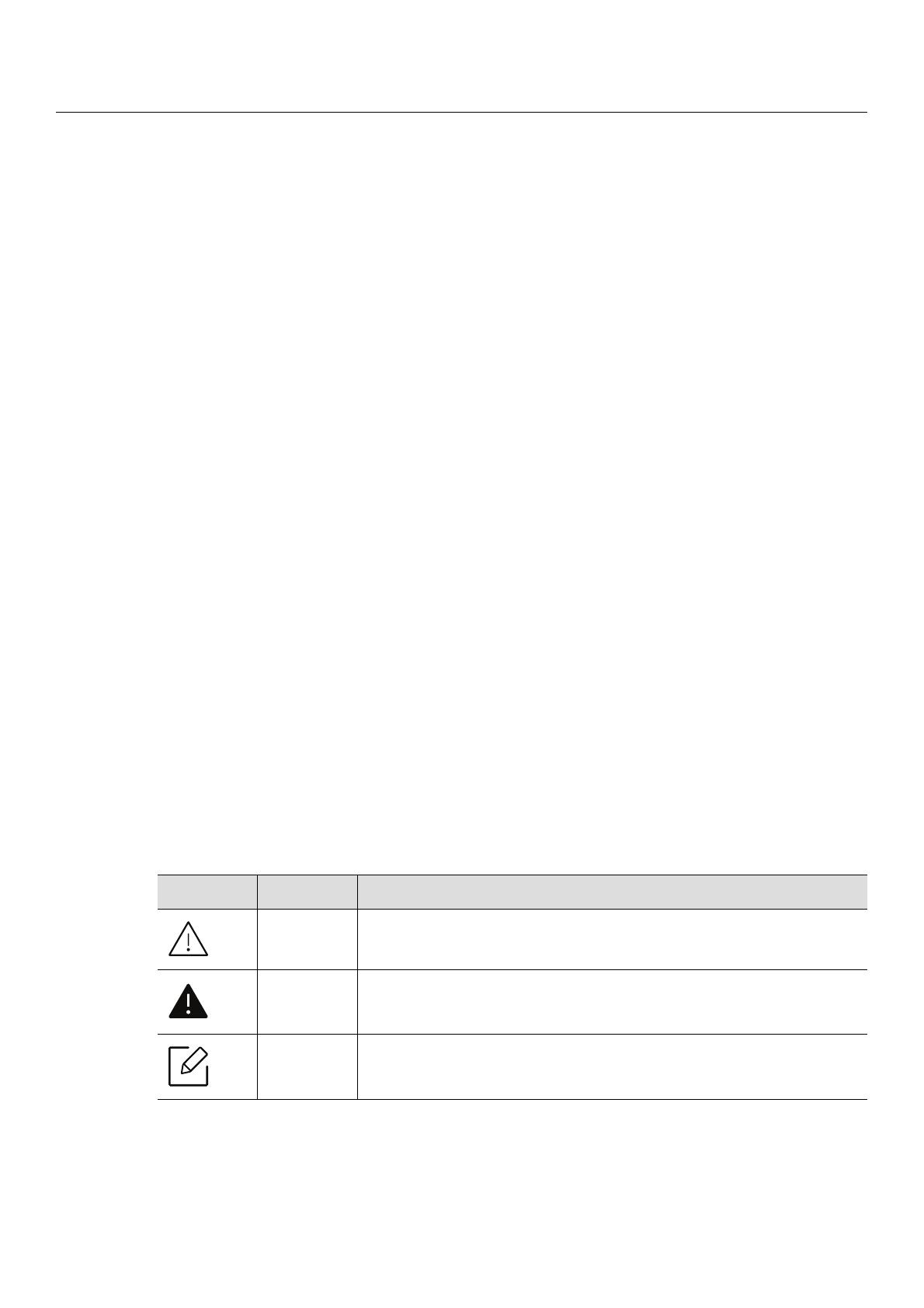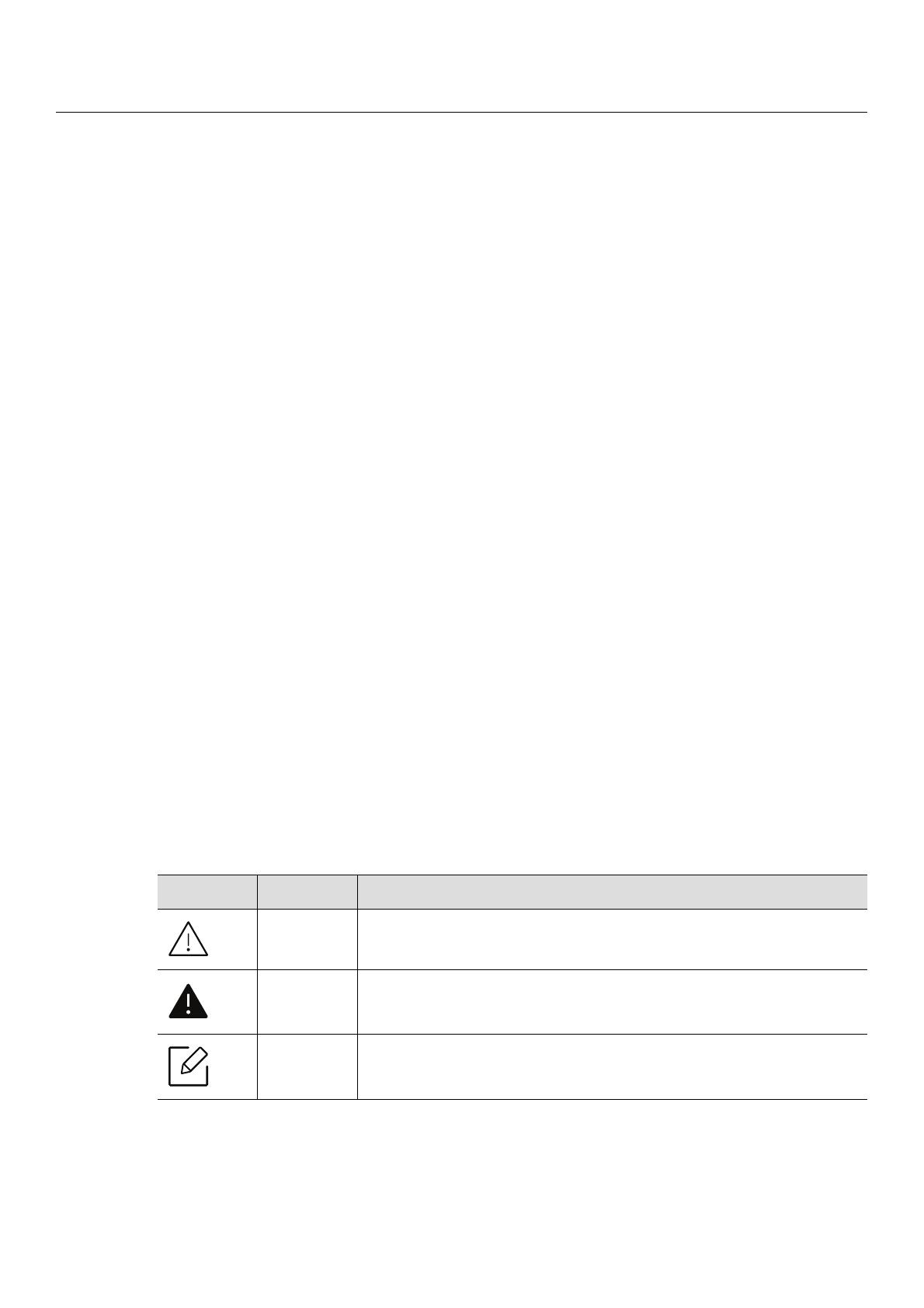
O této uživatelské příručce | 8
O této uživatelské příručce
Tato uživatelská příručka obsahuje informace pro základní seznámení se zařízením a také
podrobný popis každého kroku při používání zařízení.
• Nezbavujte se této příručky, uschovejte ji pro pozdější použití.
• Před použitím zařízení si přečtěte bezpečnostní pokyny.
• Pokud se při používání zařízení vyskytnou problémy, postupujte podle pokynů v kapitole o
řešení potíží.
• Výrazy použité v této uživatelské příručce jsou vysvětleny ve slovníku pojmů.
• Ilustrace v této uživatelské příručce se mohou od zařízení, které jste zakoupili, lišit v závislosti
na doplňcích a modelu.
• Kopie obrazovek v této uživatelské příručce se mohou od zařízení, které jste zakoupili, lišit v
závislosti na verzi firmwaru nebo ovladače.
• Postupy uvedené v této uživatelské příručce vycházejí především ze systému Windows 7.
• Pokud používáte systém Mac, Linux, nebo UNIX, jděte do sekce Uživatelská příručkana
stránkách Samsung www.samsung.com > najděte váš výrobek > Podpora nebo Soubory ke
stažení, nebo http://www.samsung.com/printersetup.
• Máte-li přístup k Internetu, můžete na webové stránce společnosti Samsung získat nápovědu,
informace o technické podpoř
e, ovladače tiskáren, příručky a informace k objednávání na
Internetu; www.samsung.com > najděte svůj produkt > Podpora nebo Ke stažení.
Pojmy
Některé termíny vtéto příručce jsou vzájemně zaměnitelné:
• Dokument znamená totéž co originál či předloha.
• Papír znamená totéž co médium nebo tiskové médium.
• Zařízení označuje tiskárnu nebo multifunkční tiskárnu.
Obecné ikony
Ikona Text Popis
Varování Používá se k upozornění uživatele na možnost zranění osob.
Pozor
Poskytuje uživatelům informace o ochraně zařízení před možným
mechanickým poškozením nebo selháním.
Poznámka
Uvádí dodatečné informace nebo podrobné specifikace funkcí a
vlastností zařízení.